相对来说,华硕A450ld笔记本作为新平台的学生本,整体配置和性价比还算不错了,虽然可能连入门的游戏本都算不上,但其他方面倒是很适合日常使用了。所以今天我们就一起来分享下关于如何在华硕A450ld笔记本上使用U盘安装win10系统的详细教程,希望对需要的用户有所帮助。
A、华硕A450ld笔记本安装win10的准备工作:
1、准备好一个4G以上的U盘,制作好U当家u盘启动盘(制作方法参照“U盘启动盘制作教程”);
2、前往相关网站下载win10系统iso镜像文件,存入制作好U当家u盘启动盘;
3、不同的电脑品牌,其U盘启动快捷键也是可能会有所不同的,华硕A450ld笔记本的快捷键是:Esc(不懂设置U盘启动的朋友可以点击查看:华硕A450ld笔记本电脑快捷键设置教程)
B、华硕A450ld笔记本电脑安装win10系统操作步骤:
1、将U当家u盘启动盘连接至电脑,重启等待出现开机画面按下启动快捷键进入到启动项选择窗口,选取“【01】运行U当家win8PE装机维护版(新机器)”,也可以根据自己电脑配置情况选择其他机型,选择好后,按下回车键执行操作,如图所示:

2、进入到pe系统桌面会自行弹出系统安装工具,或者也可以双击我们的“U当家一键装机【Alt+Z】”。然后直接点击“打开”进行选择存放于u盘中win10系统镜像包,如图所示:

3、U当家装机工具会自动加载win10系统镜像包安装文件,选择需要安装磁盘分区,然后点击“执行”按钮,在弹出询问提示窗中直接按下“确定”按钮即可,如图所示:
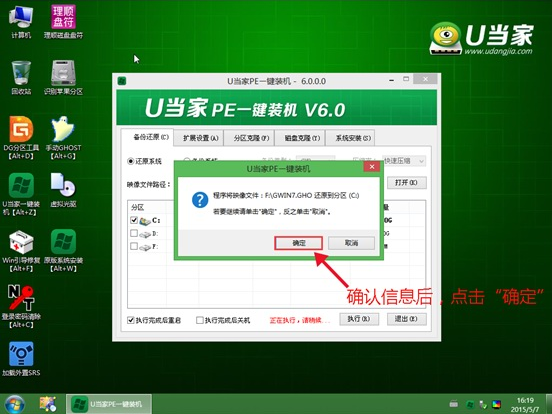
5、等待磁盘格式化完成进行win10系统后续安装,如图所示:
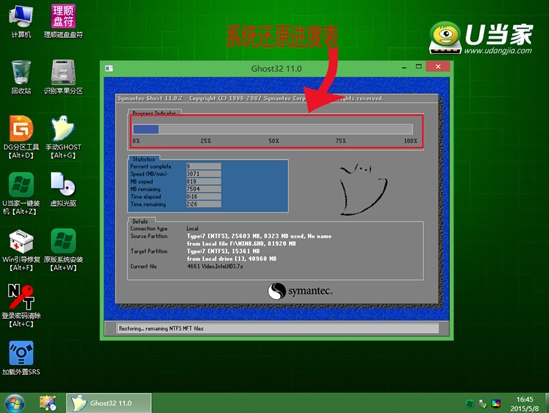
当然最后安装完成前可能还需要进行一些用户设置,便于日后用户体验。好了,关于在华硕A450ld笔记本上使用U盘安装win10系统的详细方法就先介绍到这里,如果需要华硕A450ld的其他系统安装教程可参阅:华硕A450ld如何使用U当家U盘安装win7系统和怎样在华硕A450ld笔记本上使用U盘安装win8